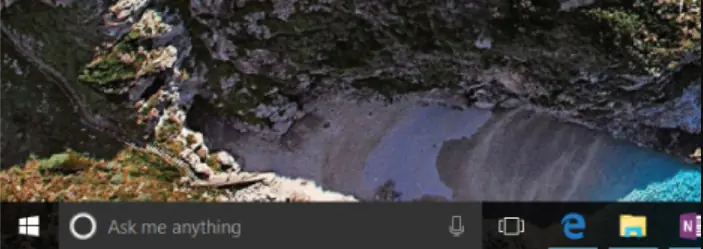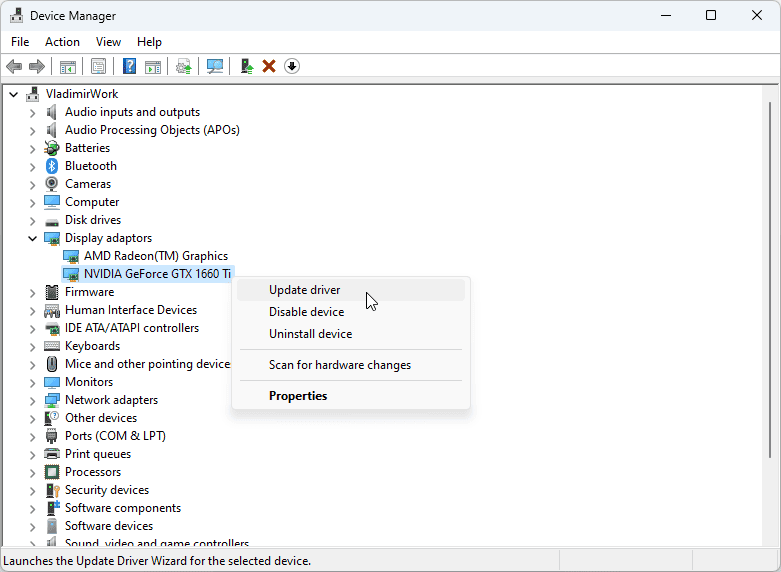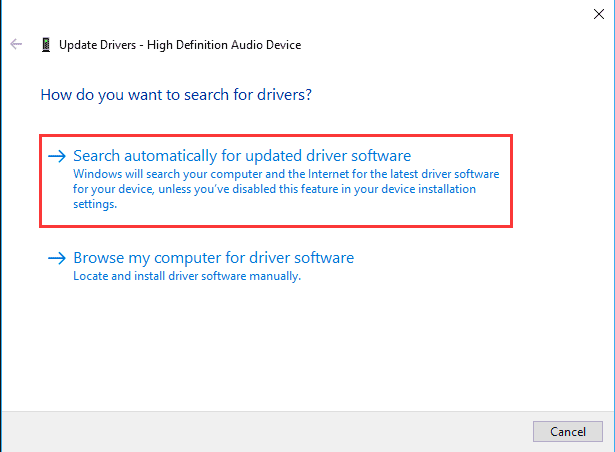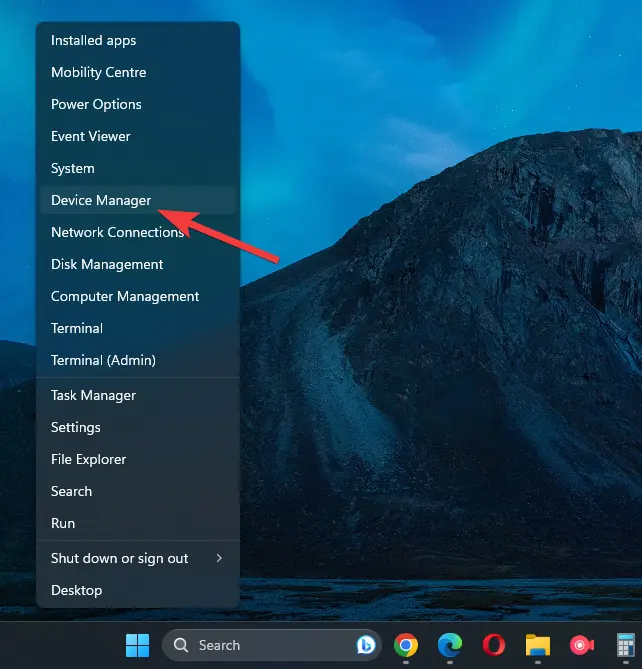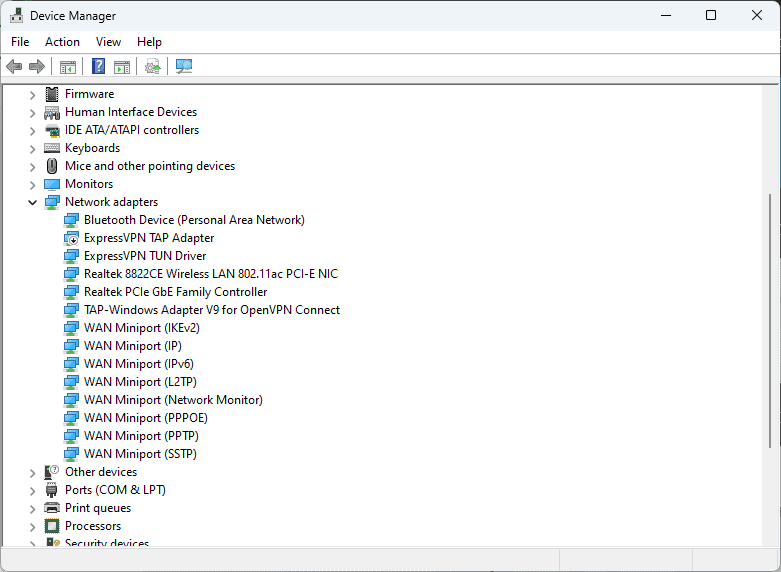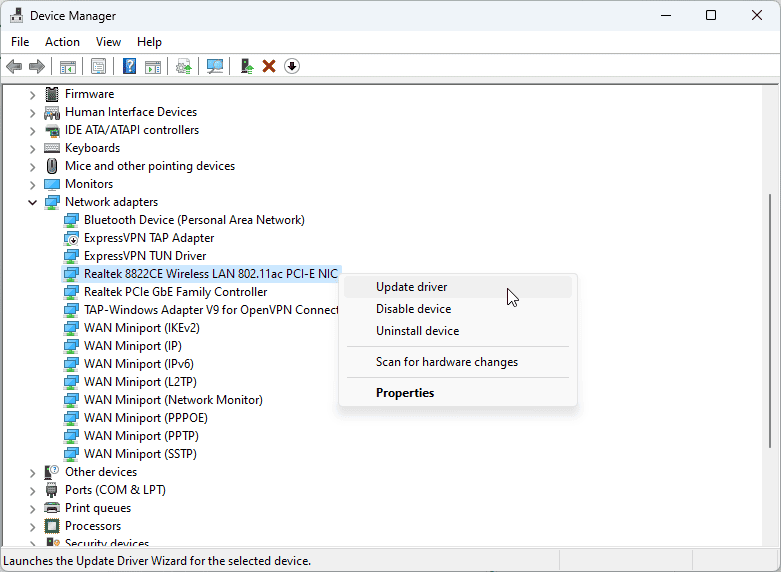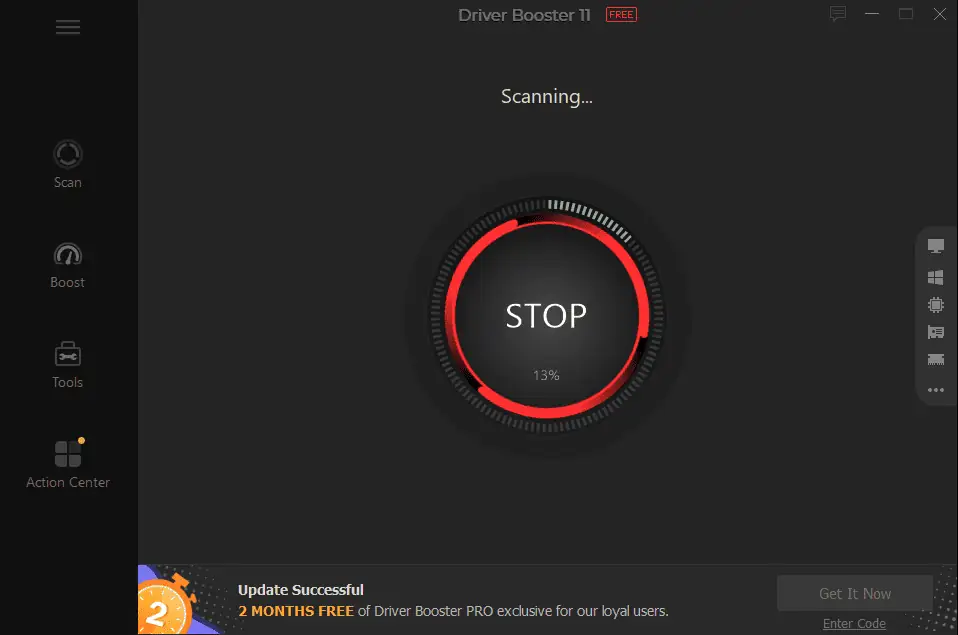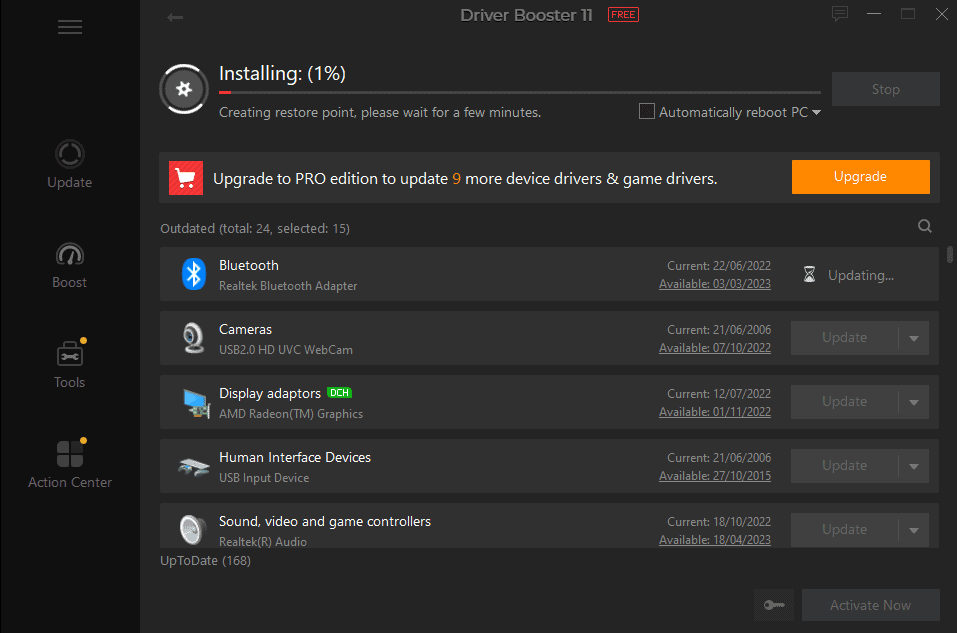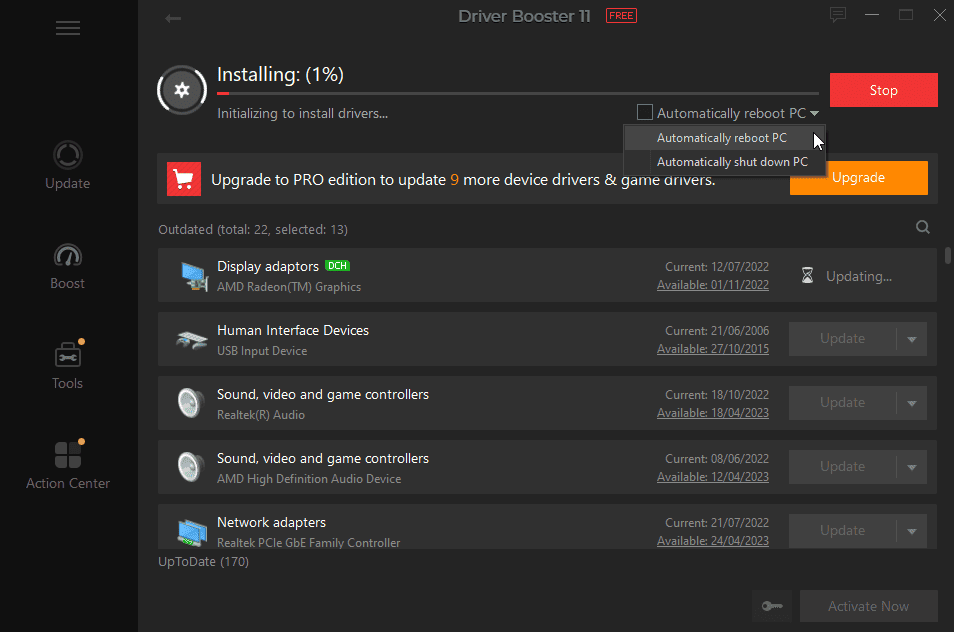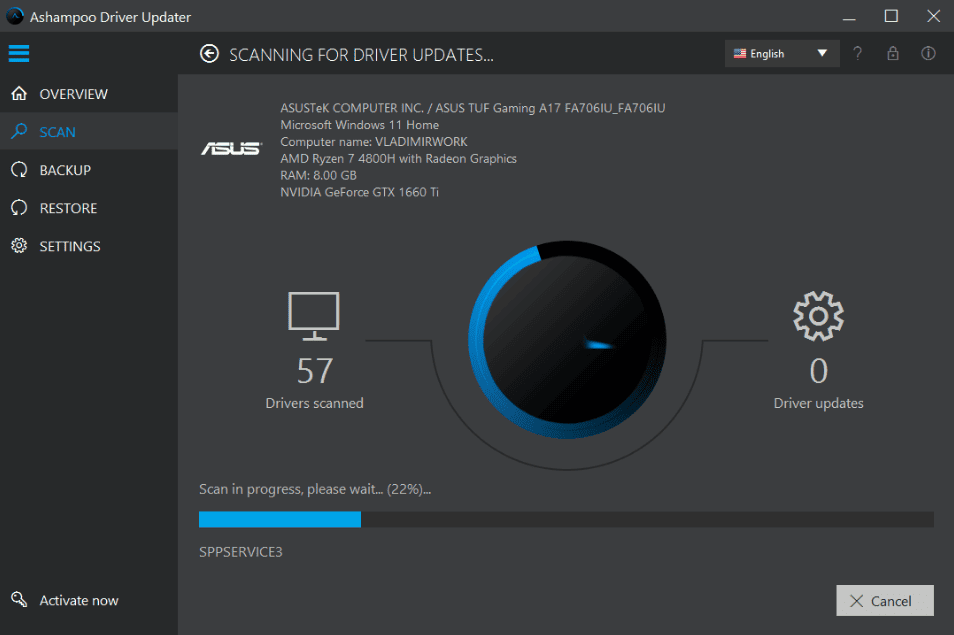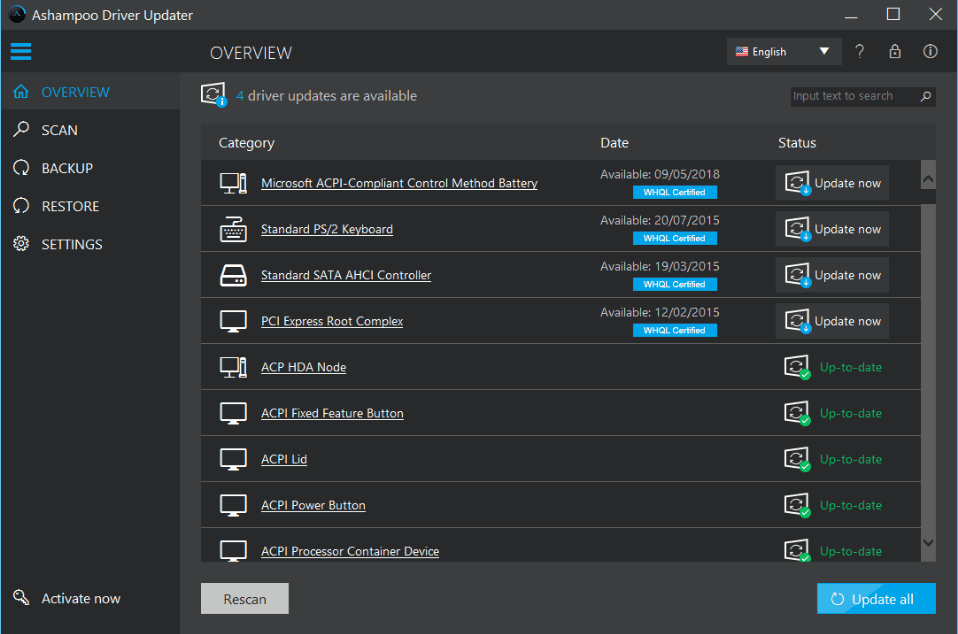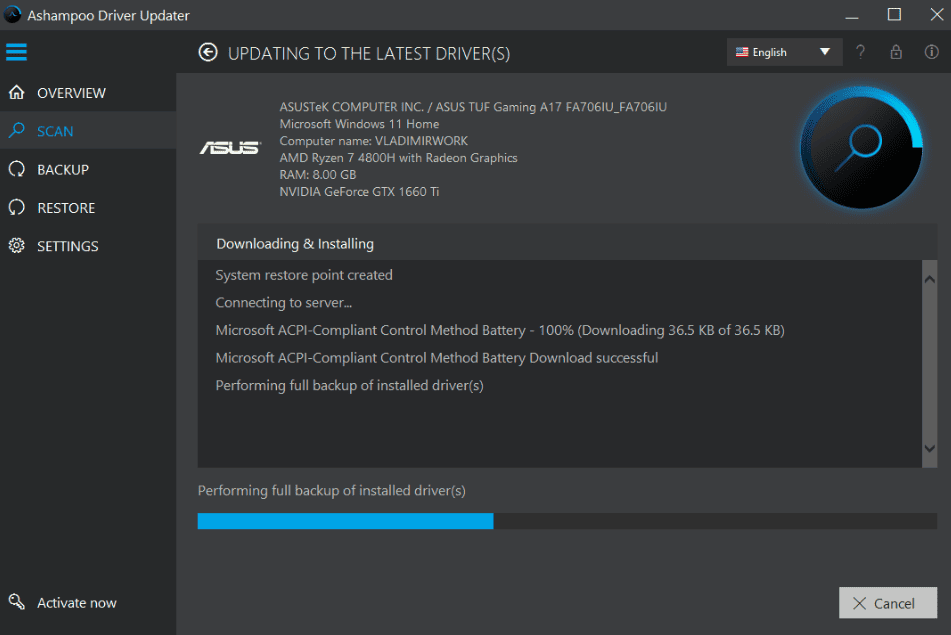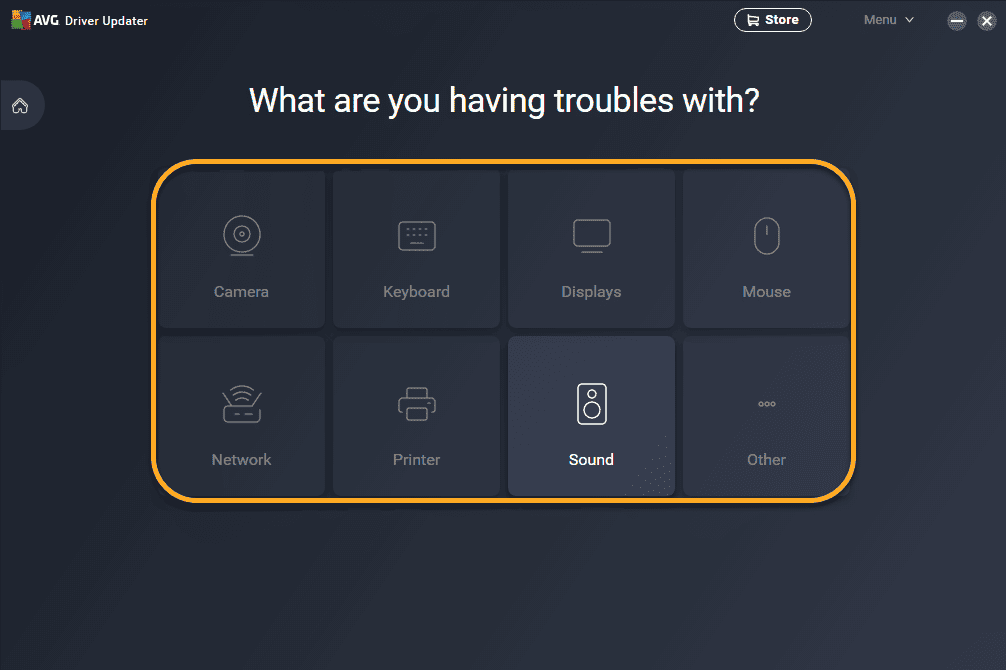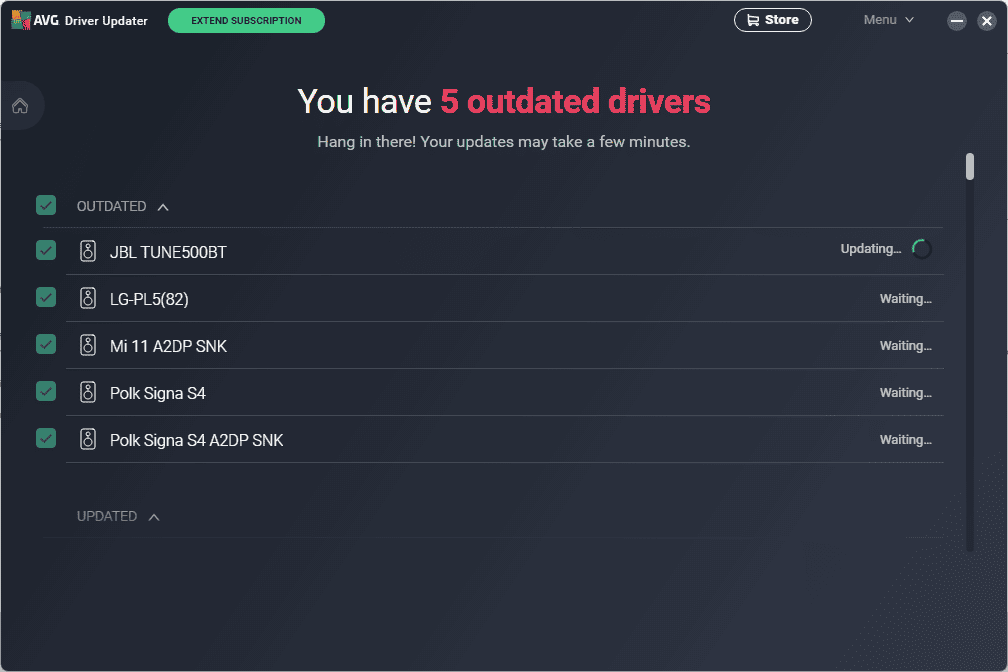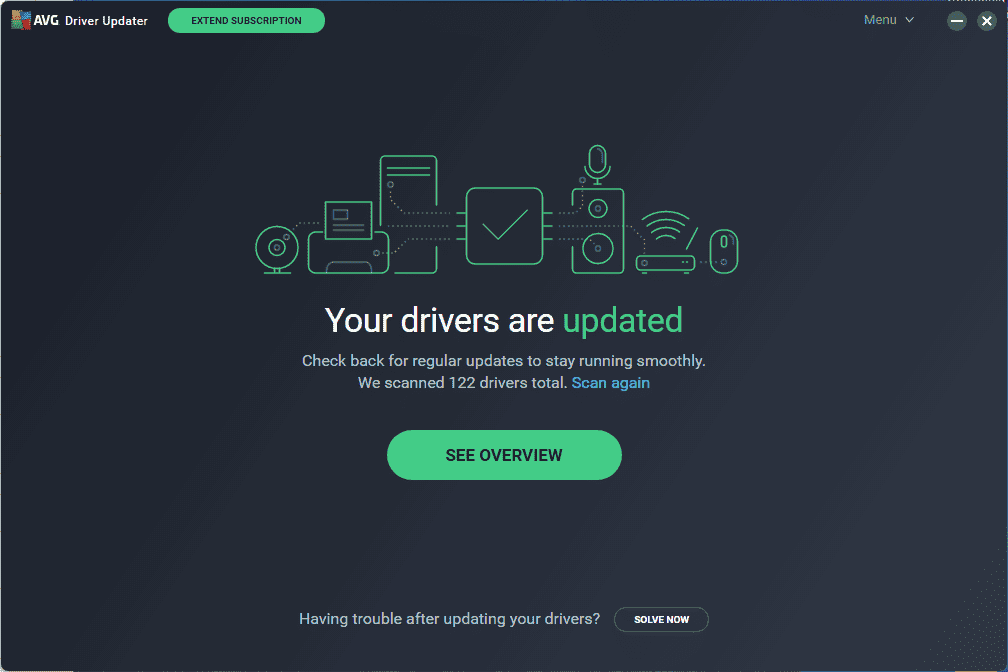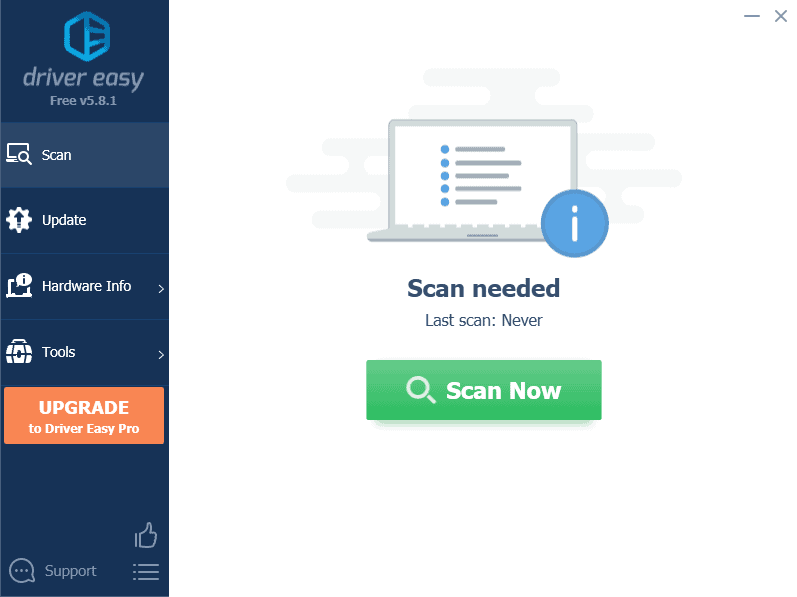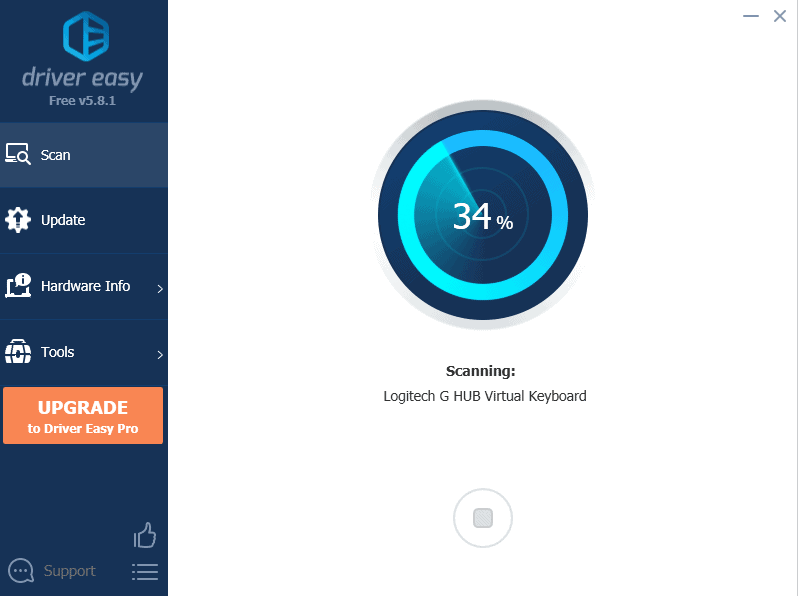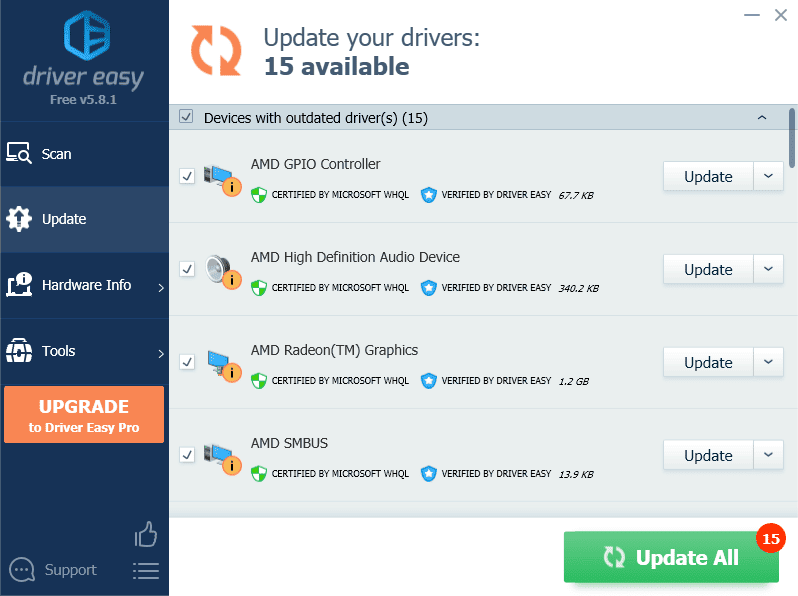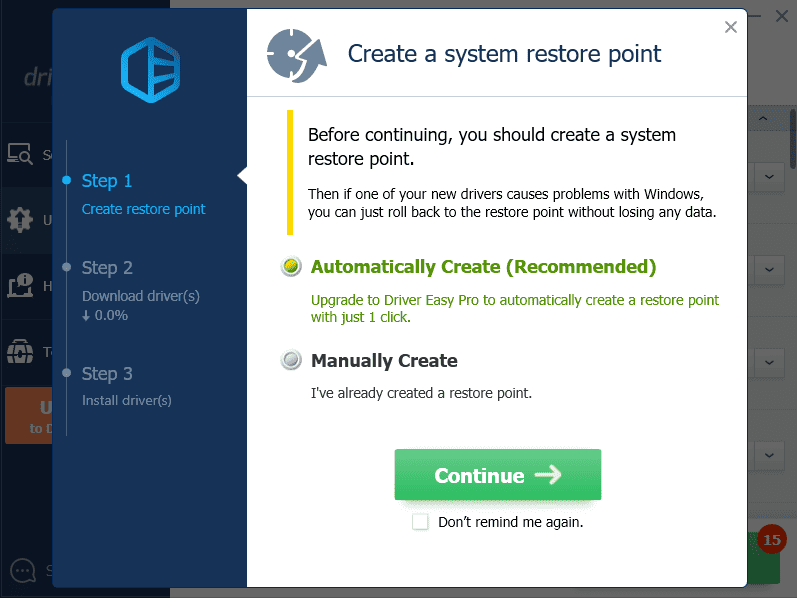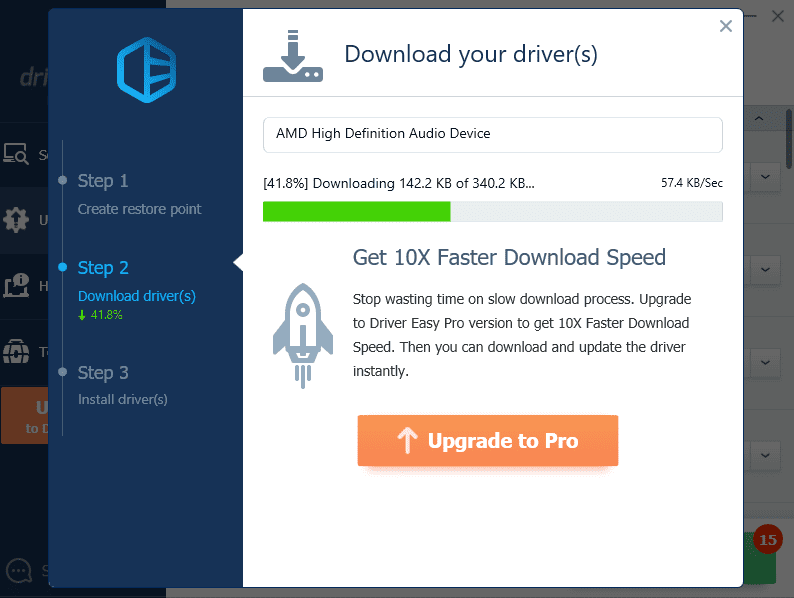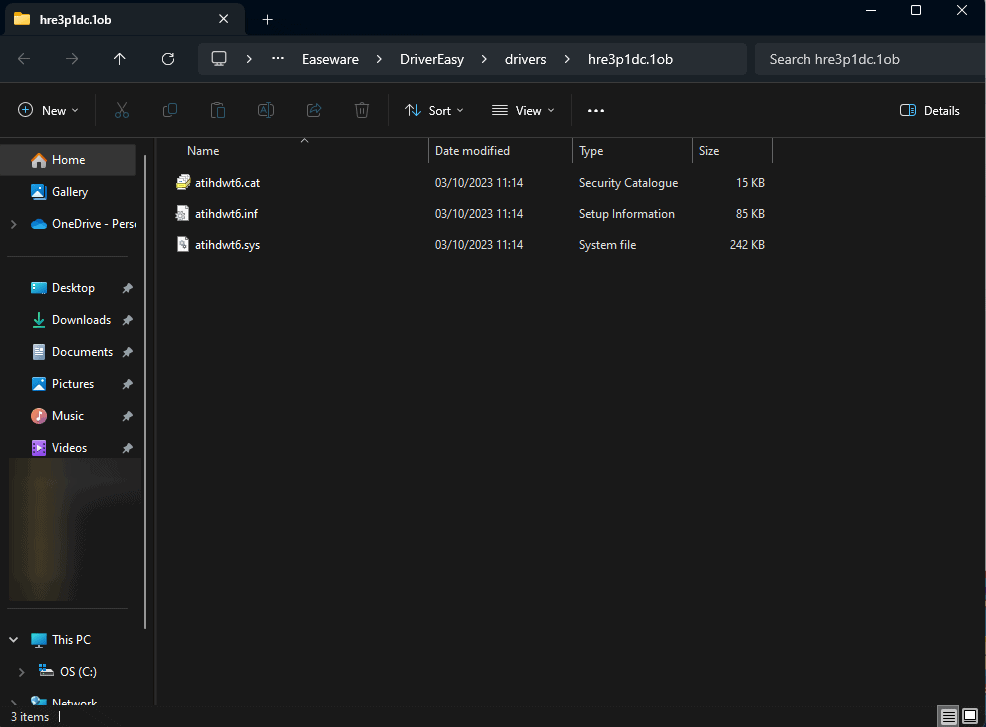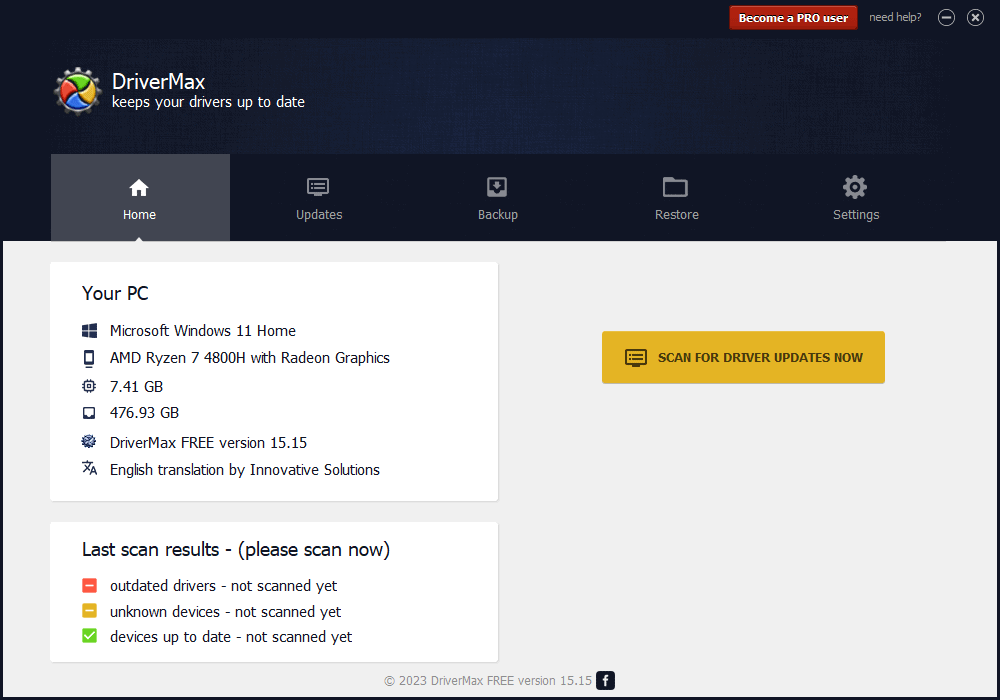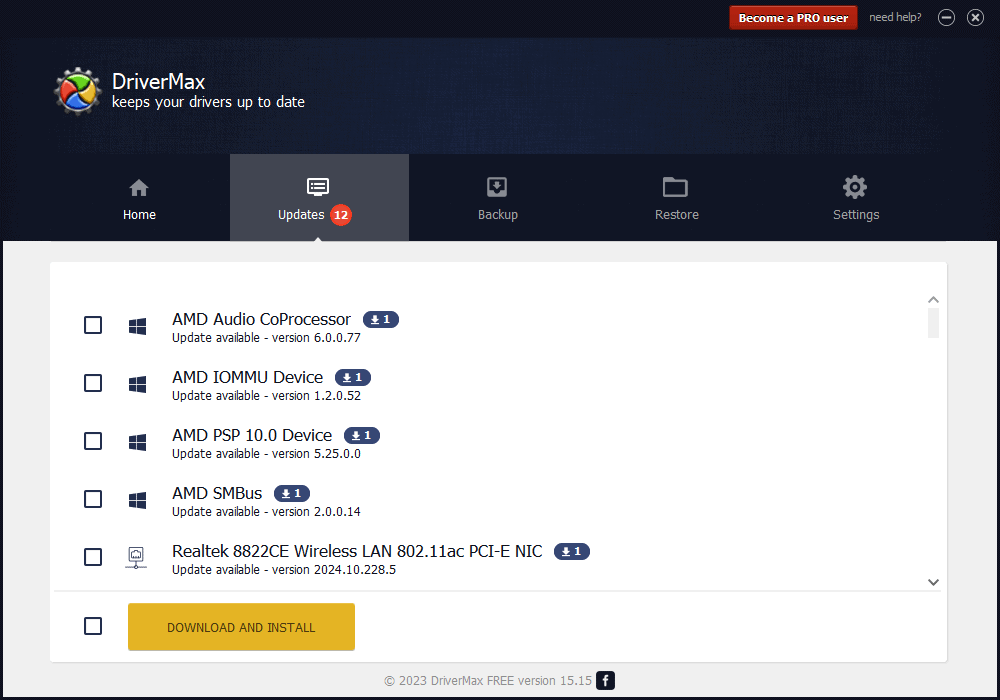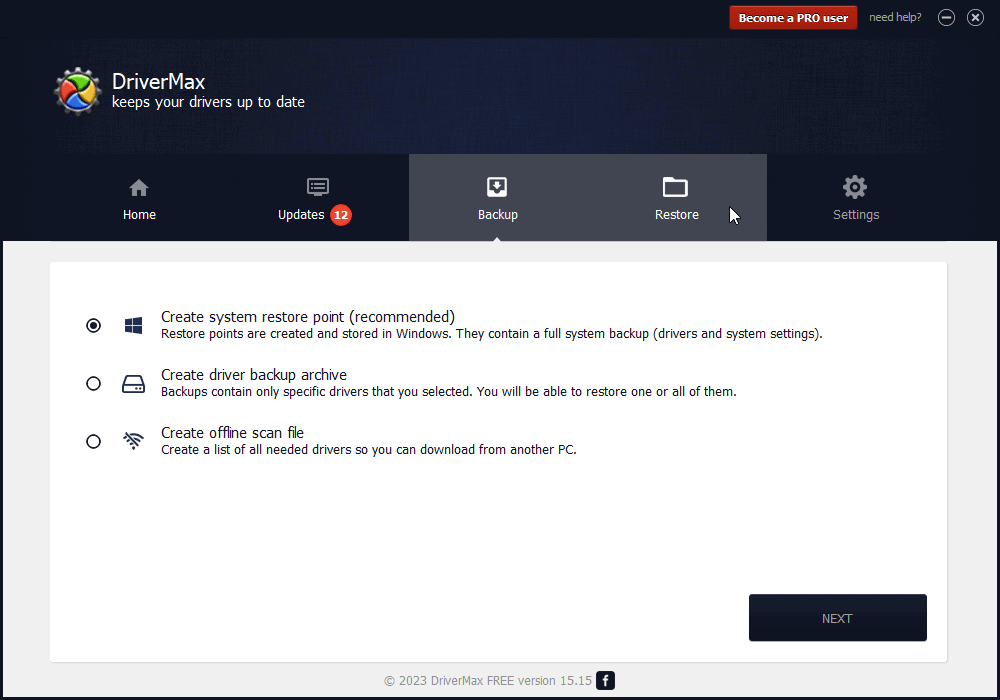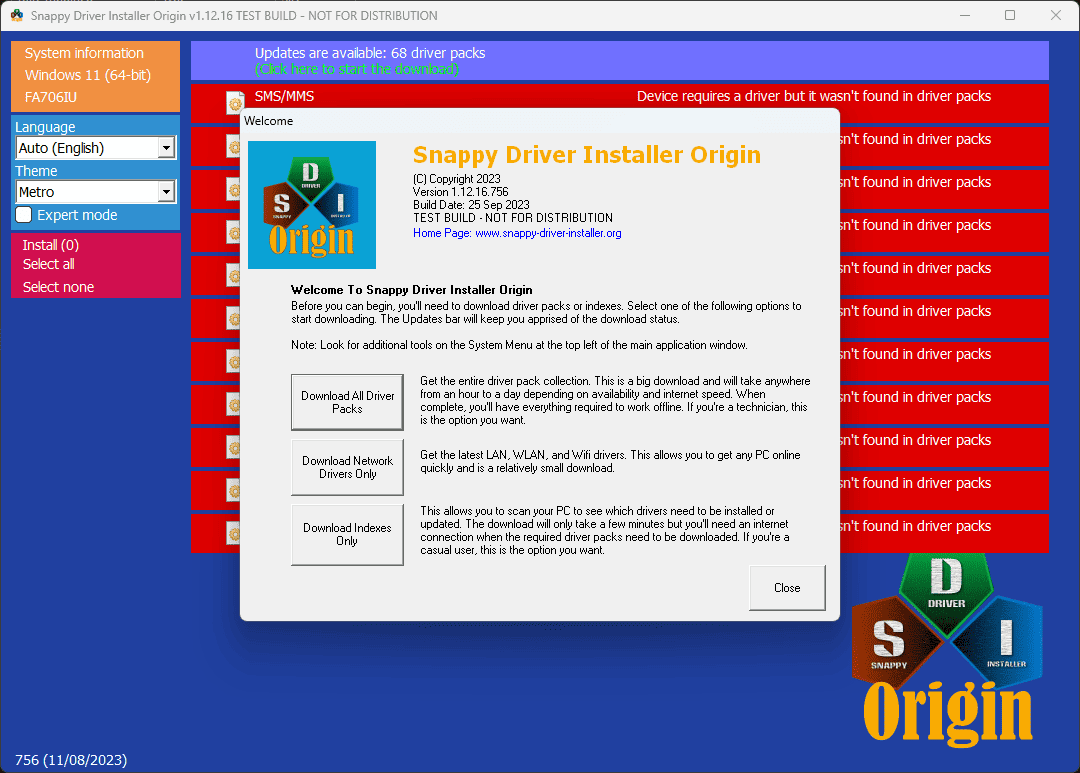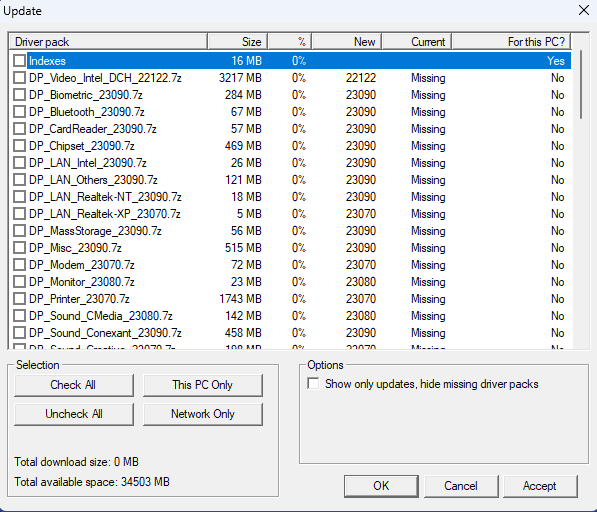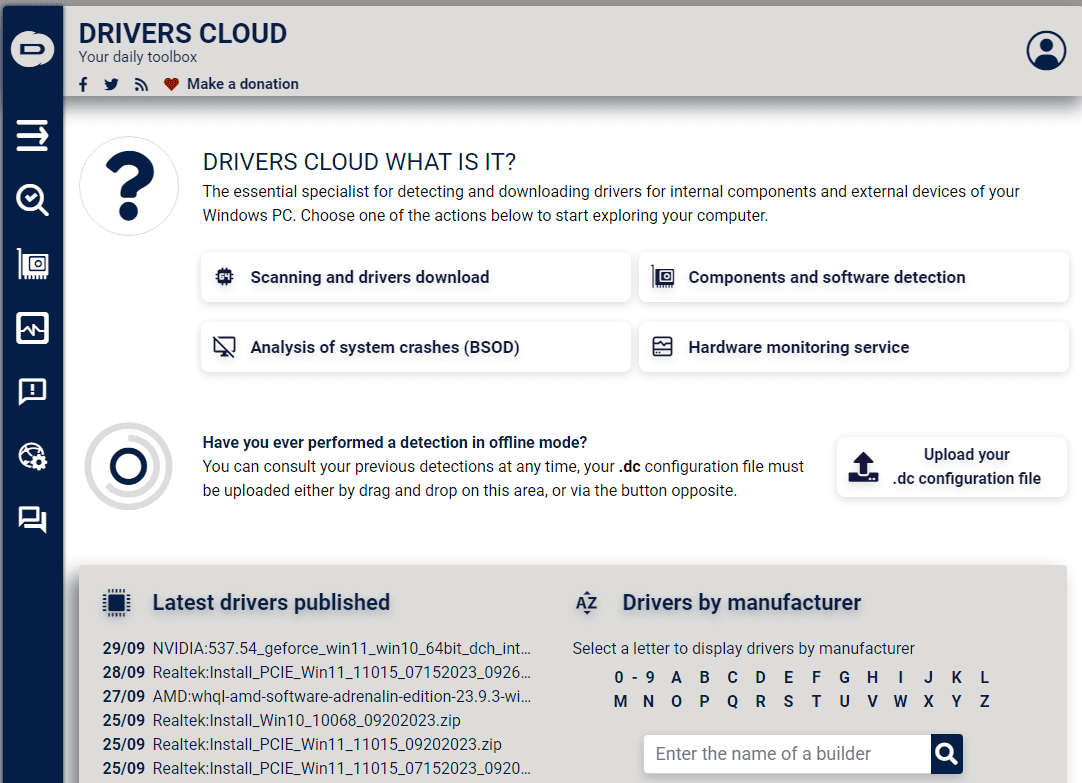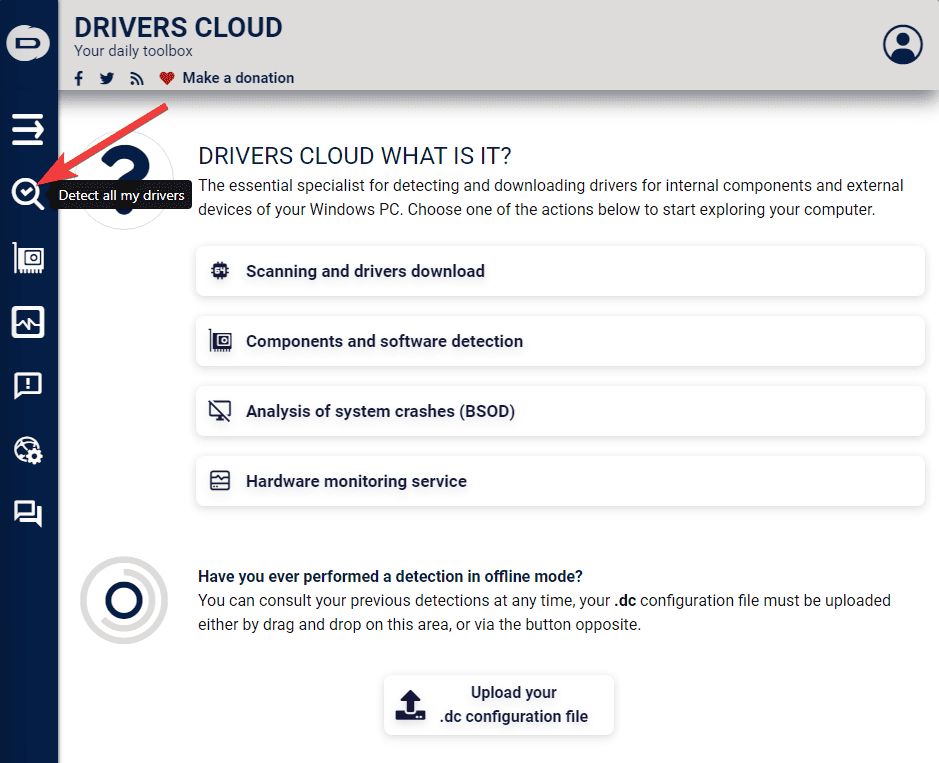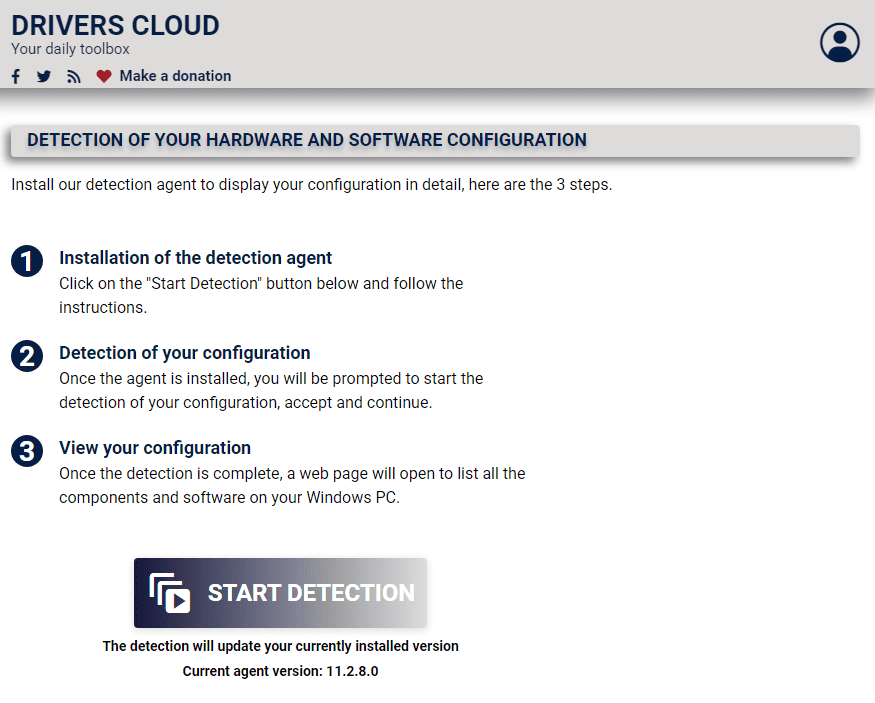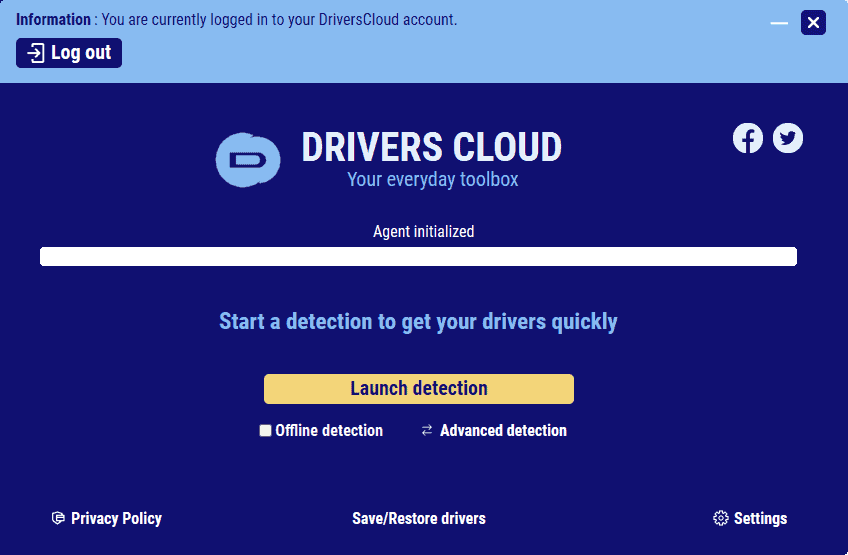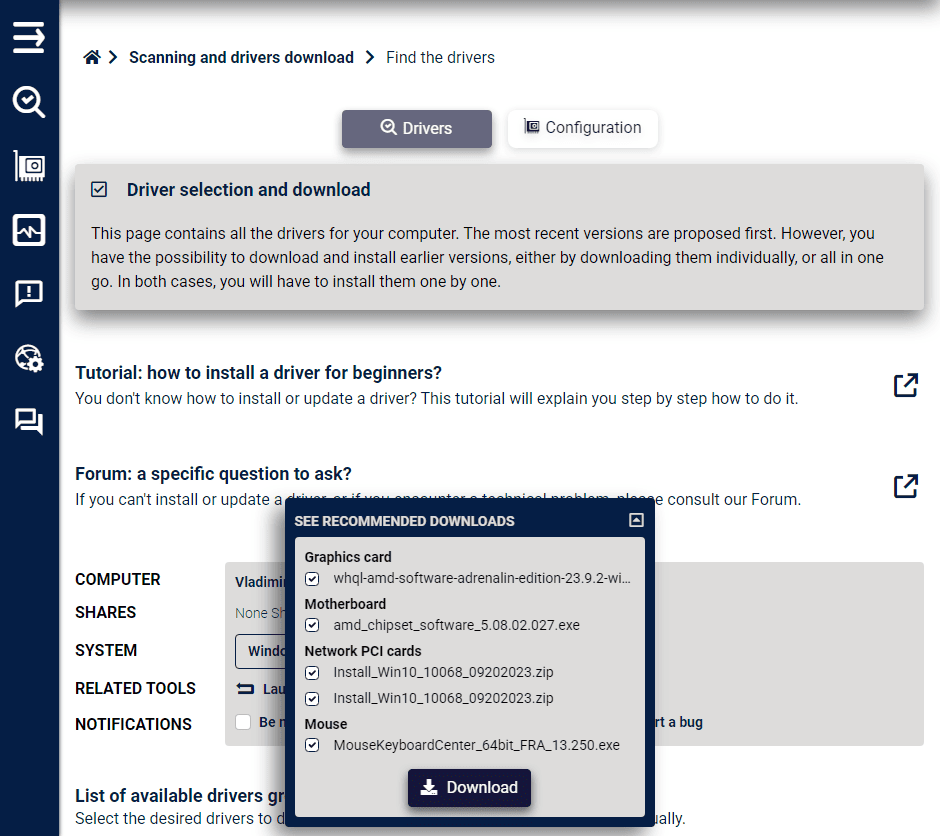8 bästa drivrutinsuppdateringsprogramvaran för Windows 10 och 11
11 min. läsa
Uppdaterad den
Läs vår informationssida för att ta reda på hur du kan hjälpa MSPoweruser upprätthålla redaktionen Läs mer
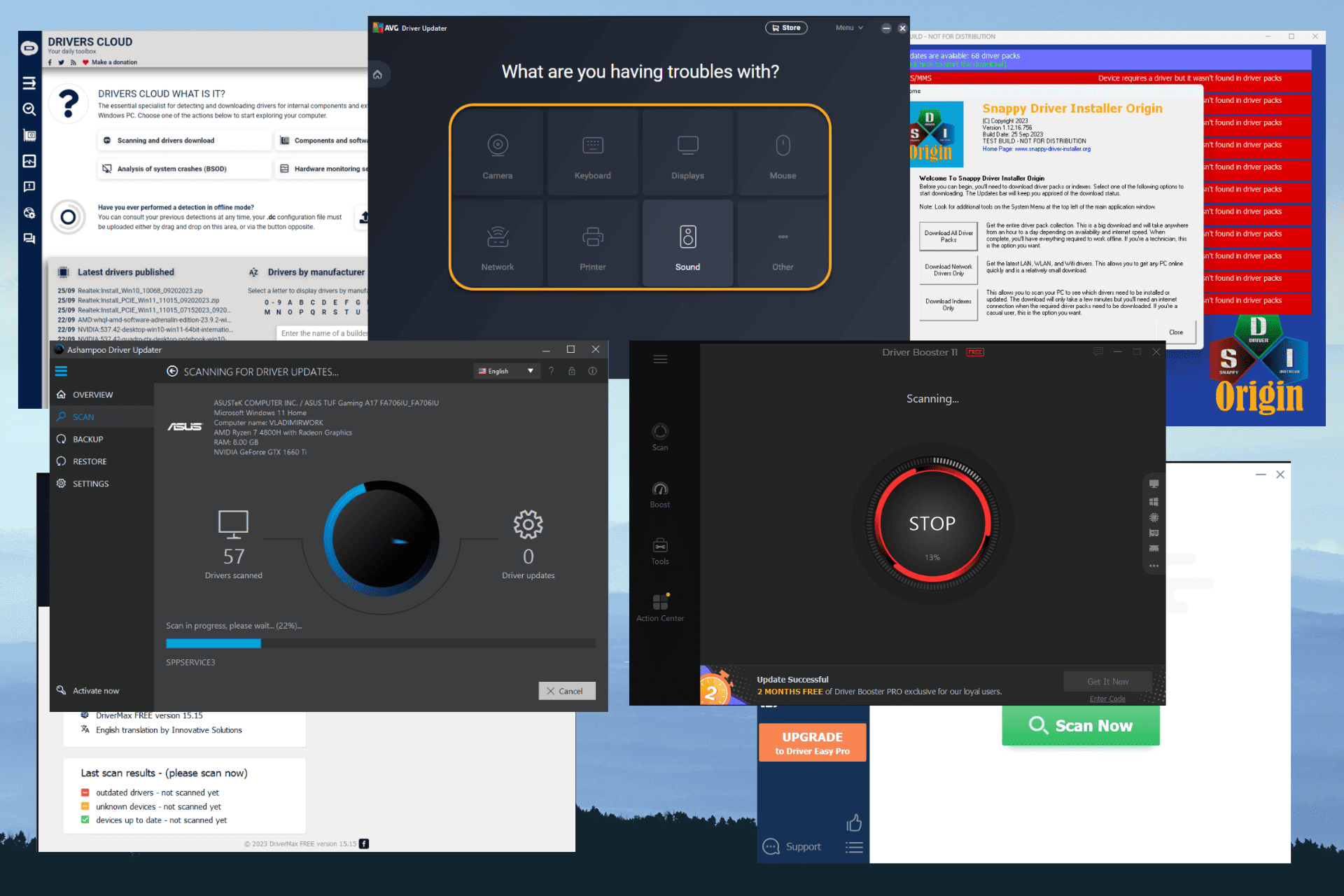
När teknikens värld utvecklas under åren är det viktigt att hålla ditt system uppdaterat för din datasäkerhet. Det inkluderar underhåll av enhetens drivrutiner. De är nödvändiga för att installerad hårdvara och mjukvara ska fungera korrekt. Du kan ladda ner och konfigurera drivrutiner manuellt, om du vet vad du gör.
Den här processen kan dock orsaka skada på din dator om du gör några misstag. Dessutom tar det lång tid.
Det är här valet av den bästa drivrutinsuppdateringsprogramvaran för Windows 10 & 11 kommer in i bilden. Men att bläddra och undersöka dina alternativ är också tidskrävande. Som tur är kan jag rädda dig besväret. Jag har testat mer än 20 av de mest populära lösningarna som finns och pekat ut 7 alternativ som presterade bäst. Du kan ta reda på mer om min testprocess nedan:
Testprocess
| Programvarualternativ | Drivrutinens databasstorlek | Användarvänligt gränssnitt | Viktigaste funktionen | Säkerhet och tillförlitlighet |
|---|---|---|---|---|
| PC HelpSoft Driver Updater | Omfattande | Ja | Automatisk genomsökning och uppdatering | ***** |
| Driver Booster från IObit | Stor databas | Ja | Uppdateringar med ett klick | ***** |
| Ashampoo drivrutinsuppdatering | Stor databas | Ja | Uppdateringar med ett klick | ***** |
| AVG-drivrutinsuppdatering | Erbjuder pålitliga uppdateringar | Ja | Enkel automatisering | ***** |
| Föraren enkel | Betydande databas | Ja | Uppdateringar med ett klick | **** |
| DriverMax | Säkerhetskopierar och återställer | Ja | Automation och backuper | **** |
| Snappy Driver Installer | Flexibel och öppen källkod | Nej | Manuella eller automatiska uppdateringar | *** |
| Drivrutinsmoln | Omfattande förardatabas | Nej | Online identifiering | *** |
För att skapa en heltäckande lista över den bästa drivrutinsuppdateringsprogramvaran för Windows 10 och 11 har jag testat mer än 20 programvarualternativ.
Här är min testprocess:
- Jag skapade en uppsättning testanvändningsfall, inklusive anpassade scenarier, steg och data. Denna process innefattade också att definiera de förväntade resultaten: uppdatera eventuella saknade drivrutiner.
- Jag har laddade ner och installerade all programvara nyss på min testdator. Nedladdningarna gjordes endast från officiella källor.
- Jag använde Windows Driver Kit (WDK) och Visual Studio för dess gränssnitt för förartestning analysera varje drivrutin som laddades ner.
- För att undvika andra problem har jag gjort det kontrollerade alla resultat på Windows 10 och 11 virtuella maskiner.
- Testdatorn är en ASUS TUF med en AMD Ryzen 7 4800H CPU, 8GB RAM, Och en NVIDIA GeForce GTX 1660Ti GPU.
Har Windows 11 en drivrutinsuppdatering?
Ja, Windows 11 innehåller ett inbyggt alternativ i sin Uppdatera systemet, som ständigt uppdaterar alla nödvändiga drivrutiner.
Dessutom kan du använda standarden Enhetshanteraren verktyg för att uppdatera dina drivrutiner manuellt. Låt mig visa dig hur:
Windows 10
- Klicka på Start knapp, skriv 'enhetshanteraren' i sökfältet och öppna Enhetshanteraren från resultaten.
- Välj en kategori för att se namnen på enheterna.
- Högerklicka på enheten du vill uppdatera och välj Uppdatera drivrutin.
- Välja Sök automatiskt efter den uppdaterade drivrutinsprogramvaran.
- Klicka Uppdatera drivrutin att initiera processen.
Windows 11
- Tryck Vinn + X tangentkombination för att öppna Start-menyn och Välj Enhetshanteraren från listan.
- Expandera avsnittet med drivrutiner som du vill uppdatera.
- Högerklicka på drivrutinen och välj Uppdatera drivrutin.
- Välj Sök automatiskt efter drivrutiner alternativet att initiera processen.
- Vänta på att processen ska slutföras.
Anmärkningar: Som nämnts tidigare fungerar det att använda den här metoden när du uppdaterar drivrutiner, men det är inte särskilt användbart när du uppdaterar många drivrutiner. Tiden som spenderas med denna process kan användas bättre när du använder en uppdateringsprogramvara från tredje part istället.
Vilken är den bästa programvaran för drivrutinsuppdatering för Windows 10 och 11?
1. PC HelpSoft Driver Updater – Den bästa programvaran för drivrutinsuppdatering
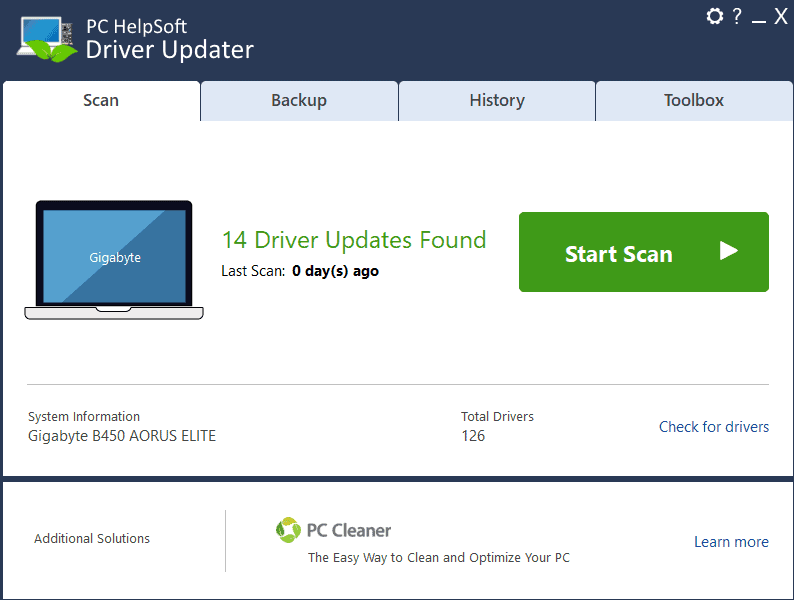
PC HelpSoft Driver Updater levereras med en omfattande databas som täcker ett stort antal hårdvaruenheter och tillverkare. Denna stora databas säkerställer att den kan uppdatera drivrutinerna från vanliga till sällsynta hårdvarukomponenter.
Den har ett rent, intuitivt gränssnitt som gör navigeringen extremt enkel, även för nybörjare. Du kan enkelt starta skanningar och uppdatera dina drivrutiner med några få klick.
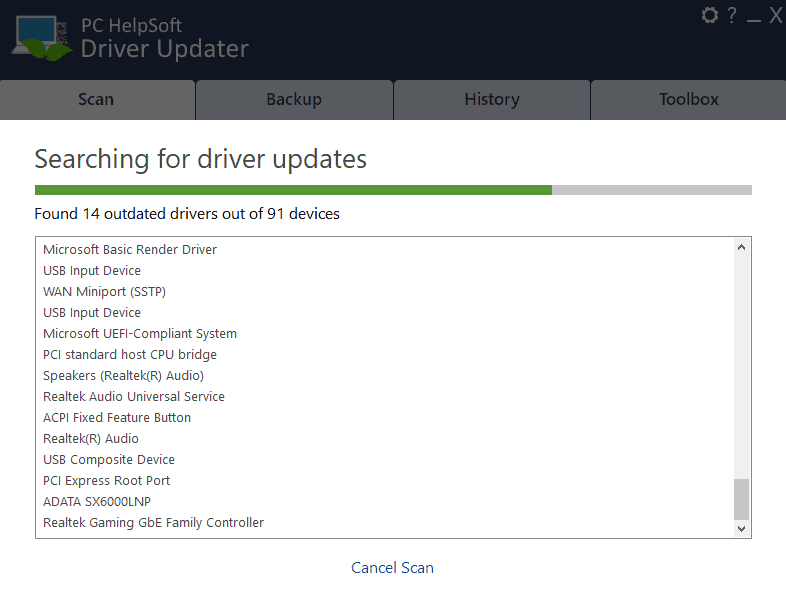
Utan tvekan är PC HelpSoft Driver Updaters framstående funktion den automatiska skanningen och uppdateringsprocessen. När HelpSoft Driver Updater väl har initierats, skannar systemet snabbt efter inaktuella drivrutiner och presenterar en lista över tillgängliga uppdateringar. Du kan sedan välja att uppdatera enskilda drivrutiner eller alla på en gång, vilket sparar tid och ansträngning.
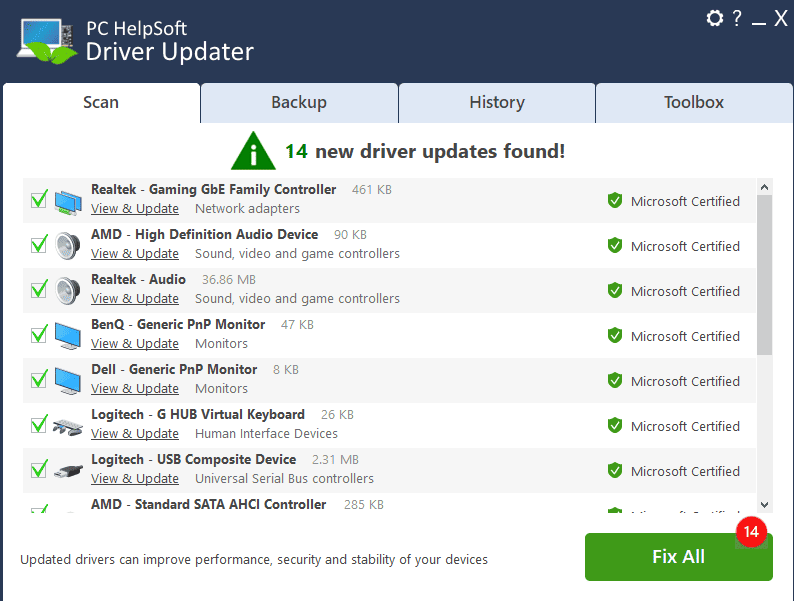
Säkerheten sköts också med HelpSoft Driver Updater. Alla drivrutinsuppdateringar kommer från legitima och säkra kanaler. Dessutom kan programvaran skapa återställningspunkter innan nya drivrutiner installeras.
Alla tillgångar på ett och samma ställe
- Automatisk skanning och uppdatering
- Stor förardatabas
- Användarvänligt gränssnitt
- Tryggt och säkert
Nackdelar:
- Praktiskt taget ingen gratisversion
- Levereras med ytterligare programvara, så se till att du avmarkerar dessa rutor under installationen
Skaffa PC HelpSoft Driver Updater
2. Förare Booster – en mycket bra drivrutinsuppdateringsprogramvara
Förare Booster är mitt bästa val för den bästa drivrutinsuppdateringsprogramvaran för Windows 10 och 11. Detta verktyg identifierar automatiskt föråldrade drivrutiner, vilket minskar ditt behov av att söka efter dem manuellt.
Denna kraftfulla programvara stöder över 6 miljoner drivrutiner, som ständigt uppdateras och uppdateras.
Driver Boosters förmåga att installera drivrutiner mycket snabbt imponerade på mig under min testfas. Jag gillade att varje installation visas på samma skärm, med ett praktiskt alternativ för att automatiskt starta om datorn.
Ännu bättre, Driver Booster skapar också en återställningspunkt innan du installerar nya drivrutiner för att säkerställa att du kan återställa ditt system till ett fungerande tillstånd om något går fel.
Alla tillgångar på ett och samma ställe
- Identifierar automatiskt inaktuella drivrutiner och ersätter dem
- Databas med mer än 6 miljoner förare från mer än tusen varumärken
- Uppdateringar laddas ner i programvaran
- Låter dig jämföra de nya och gamla drivrutinerna innan du installerar
- Skapar en återställningspunkt innan drivrutiner uppdateras
Nackdelar:
- Vissa användare klagade på antalet popup-fönster
- Övrig programvara ingår i programvarans installation och måste avaktiveras.
3. Ashampoo drivrutinsuppdatering – Realtidsövervakning
Smakämnen Ashampoo drivrutinsuppdatering är ett annat kraftfullt verktyg som imponerade på mig under min testfas med dess effektivitet och snabba skanning.
Så fort du öppnar programvaran välkomnas du av ett användarvänligt gränssnitt med tydliga menyer och lättillgängliga alternativ för användare av alla kaliber. Att initiera skanningsprocessen är lika enkelt som att klicka på en knapp, och resultaten kommer aldrig för sent.
Som du kan se, i mitt fall har Ashampoo Driver Updater identifierat fyra drivrutiner som behöver uppdateringar. Detta ger dig två giltiga alternativ:
- Klicka på Uppdatera nu knappen bredvid varje drivrutin du vill uppdatera (vilket är gratis).
- Klicka Uppdatera alla. Det senare alternativet fungerar bara om du har proversionen av programvaran.
I mitt fall valde jag att uppdatera det Microsoft ACPI-kompatibla kontrollmetodbatteriet så att jag kunde göra detta helt gratis.
Innan du startar uppdateringsprocessen skapar programvaran en återställningspunkt. Detta försäkrar dig att du alltid kan återställa ändringarna.
Alla tillgångar på ett och samma ställe
- Tydligt och väldesignat gränssnitt med enkel tillgång till funktioner
- Den skapar en automatisk säkerhetskopiering innan uppdateringarna påbörjas
- Skanningsprocessen är relativt snabb jämfört med annan liknande programvara
Nackdelar:
- För att utföra en fullständig uppdatering av alla identifierade drivrutiner måste du använda den licensierade versionen
Skaffa Ashampoo Driver Updater
4. AVG-drivrutinsuppdatering – Snabbuppdatering av drivrutiner
AVG-drivrutinsuppdatering är ett annat utmärkt verktyg som kan hjälpa dig att hålla din dators drivrutiner uppdaterade hela tiden och därmed förbättra prestanda och systemstabilitet. Denna programvara är skapad av det välkända antivirusföretaget AVG, så du kan vara säker på att den är pålitlig.
Programvaran skannar ditt system efter inaktuella eller skadade drivrutiner och presenterar resultaten. Nu kan du uppdatera dem alla eller inspektera dem och deras detaljer individuellt.
Den här mjukvaran imponerade på mig under testerna med dess hastighet, både vid scanning och installation av drivrutiner. Samma princip gäller även när förarna är mer betydande.
Som sagt, AVG Driver Updater förbrukar ganska mycket resurser när man skannar och installerar. Detta är en viktig faktor att överväga för dem som kör datorer av lägre ände.
Alla tillgångar på ett och samma ställe
- Användarvänligt gränssnitt
- Effektiv och snabb skanning för förare
- Snabb installation av drivrutiner
- Välkänt varumärke som du kan lita på fullt ut
Nackdelar:
- Programvaran använder ganska mycket resurser
- Dyrare än andra drivrutinsuppdateringar
5. Föraren enkel – Manuell installation av drivrutinen
Föraren enkel är ett annat verktyg som säkerställer att din dators drivrutiner ständigt uppdateras med den senaste utgåvan.
Driver Easys anpassningsbara schema för automatiska uppdateringar gör att den sticker ut från den andra programvaran jag testade för den här guiden. Detta säkerställer att din dators drivrutinsuppdateringar kan utföras enligt ditt schema och därmed minska belastningen på din enhet när du behöver den mer.
Efter att ha klickat på knappen Uppdatera för en av drivrutinerna kommer skärmen nedan att visas. Du kan skapa en systemåterställningspunkt automatiskt eller manuellt till och med.
Driver Easy använder också en omfattande databas med drivrutiner för att säkerställa att varje uppdatering utförs effektivt.
Efter nedladdningen öppnar programvaran automatiskt nedladdningsplatsen för drivrutinerna, som du nu kan installera manuellt.
Ett element som gjorde mig besviken under mina tester är att Driver Easy bara låter dig installera nedladdade drivrutiner manuellt. Detta kan vara irriterande för vissa användare, men samtidigt ger det dig en mer personlig uppdateringsprocess.
Dessutom är dessa funktioner inneslutna i ett mycket användarvänligt och lättanvänt gränssnitt.
Alla tillgångar på ett och samma ställe
- Upptäcker och laddar ner drivrutiner automatiskt
- Omfattande drivrutindatabas med de senaste versionerna
- Användarvänligt gränssnitt
Nackdelar:
- Nedladdade drivrutiner kräver en manuell installation
- Nedladdningshastigheten för drivrutiner är begränsad i gratisversionen
6. DriverMax – Fantastiska resultat
DriverMax är en annan programvara som tillåter användare med olika expertisnivåer att hålla sina datorers drivrutiner uppdaterade kontinuerligt. Det bästa av allt är att det inte påverkar systemresurserna särskilt mycket.
Även om användningen av detta är en gratis drivrutin uppdatering, tar det ganska lång tid för appen att skanna ditt system. Naturligtvis kommer detta att bero på storleken på din dators lagringsenheter.
Dessutom kan det skapa en systemåterställningspunkt som säkerställer att du alltid kan återställa alla ändringar. Du kan se funktionerna från det här avsnittet i bilden som presenteras ovan.
Alla tillgångar på ett och samma ställe
- Installerar automatiskt alla nedladdade drivrutiner, vilket gör den användbar för nybörjare och erfarna användare
- Välkänt som en pålitlig och effektiv programvara
- Gratis att använda på både Windows 10 och 11, men med vissa begränsningar
- Skapar återställningspunkter för att säkerställa enkel återgång till tidigare tillstånd
Nackdelar:
- Gratisversionen har en nedladdningsgräns på två drivrutiner/dag och tio/månad
- Vissa användare har nämnt att programvaran föreslog några felaktiga drivrutiner.
7. Snappy Driver Installer – Offlineinstallation
Som namnet antyder, Snappy Driver Installer Ursprung är en mycket effektiv och mångsidig drivrutinsuppdateringsprogramvara som fungerar perfekt på Windows 10- och 11-enheter.
Jag måste dock göra något klart: den andra versionen, kallad Snappy Driver Installer, har blivit hackad. Som sagt, den här appen är helt säker att använda, eftersom jag har testat den utan problem.
Funktionen som fick den här programvaran att sticka ut är dess förmåga att utföra offlineinstallationer av drivrutiner. På så sätt kan du komma åt och installera drivrutinsuppdateringar även när du inte är ansluten till Internet. Jag såg detta som en utmärkt fördel för situationer med begränsad tillgång till internet.
Snappy Driver använder också en omfattande drivrutindatabas. Du kommer att kunna uppdatera din dators drivrutiner även om du har en anpassad rigg med obskyr hårdvara installerad.
En annan bra funktion är mängden anpassningsinställningar.
Det finns dock ett problem som jag har stött på under mina tester: användargränssnittet är lite förvirrande. Jag ser detta som en viktigare fråga för nybörjare.
Alla tillgångar på ett och samma ställe
- Offlineinstallation av drivrutiner efter nedladdning av drivrutinspaket
- Omfattande drivrutindatabas för alla hårdvarukomponenter
- Bra anpassningsmöjligheter
- Låg påverkan på systemresurser
Nackdelar:
- Användargränssnittet är inte lika intuitivt som för annan liknande programvara
- Kräver att du installerar de nedladdade drivrutinerna manuellt
8. Drivrutinsmoln – Unik webbläsarbaserad drivrutinsuppdatering
Drivrutinsmoln är en unik drivrutinsuppdatering som fungerar i din webbläsare.
För att starta processen, logga in på webbplatsen och klicka Upptäck alla mina drivrutiner från vänster sidofält.
Sedan kan du rulla ner den sidan och klicka på Starta upptäckt knappen för att starta skanningen.
Så fort du gör det öppnas den lokala appen. Efter det bör du klicka på Starta Detektion knapp.
Efter skanningsprocessen, som bara tar några sekunder, öppnas en ny sida automatiskt i din webbläsare. Där kommer du att presenteras med de drivrutiner du behöver installera.
Slutligen måste du individuellt och manuellt installera dem i ditt system. Dessutom låter DriversCloud-appen dig identifiera eventuella BSOD-fel.
Alla tillgångar på ett och samma ställe
- Körs nästan helt i din webbläsare, med bara identifieringsverktyget installerat lokalt
- Upptäcker automatiskt din enhets drivrutinsbehov och föreslår det bästa alternativet
- Tillåter användare att utföra offline-skanning
- Låg påverkan på systemresurser
Nackdelar:
- Eftersom de nedladdade drivrutinerna måste installeras manuellt är det kanske inte det bästa valet för nybörjare
- Gränssnittet kan vara förvirrande
Slutsats
I den här listan har jag testat och utforskat några av de mest rekommenderade förardetektorer och uppdaterare. Att välja rätt drivrutinsuppdateringsprogramvara för Windows 10 & 11 kommer att avgöra vad du föredrar, men jag kan säkert säga att alla alternativ du väljer från listan ovan kommer att vara till hjälp.
Jag har inkluderat appar med ett användarvänligt gränssnitt, webbläsarcentrerad användning och vissa programvarualternativ med liten inverkan på systemresurserna, vilket gör dem perfekt för en lägre PC.
Låt mig veta vilken du har valt och varför i kommentarsfältet nedan!